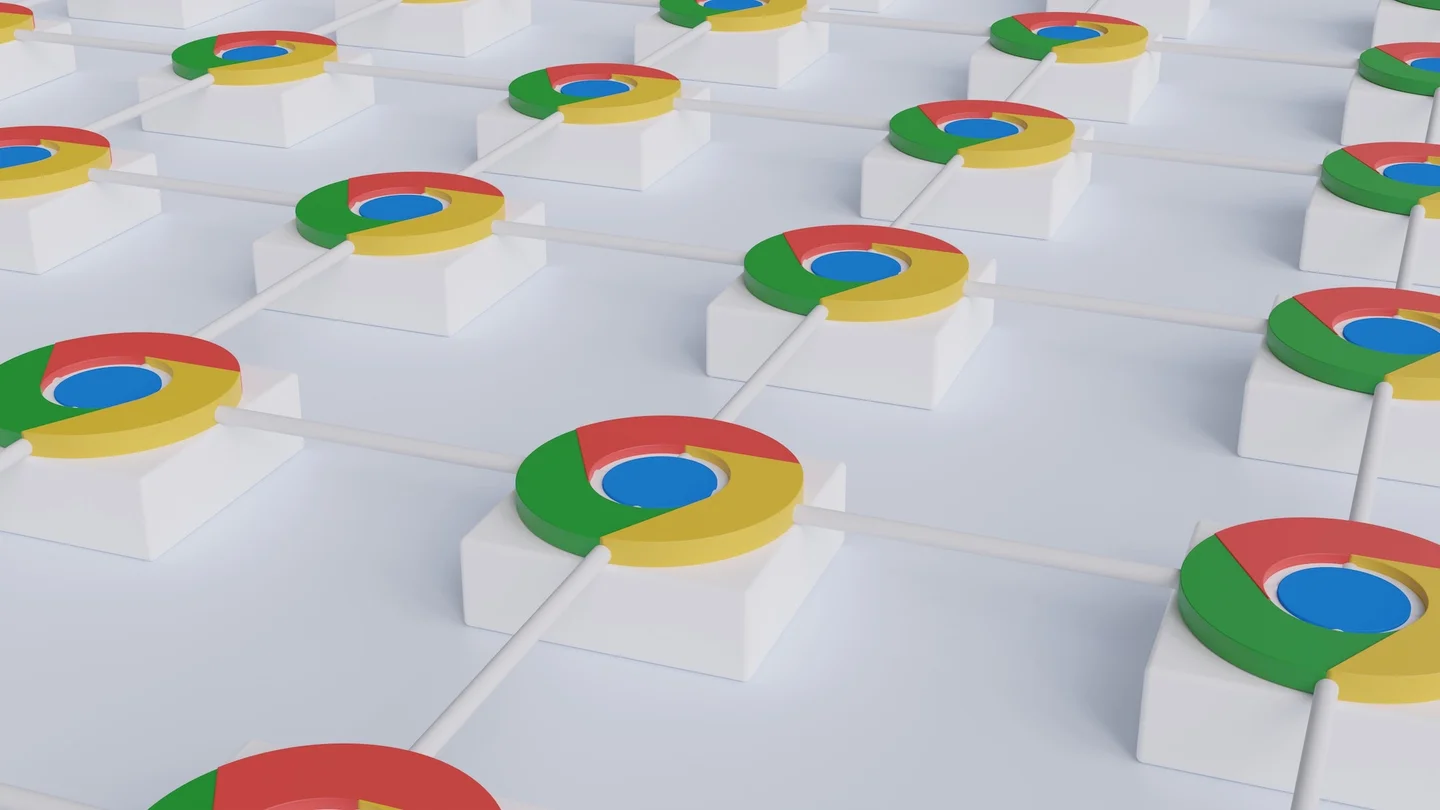Last updated on 6 Juni, 2024
Unbox.id – Menjaga privasi di web seringkali diabaikan oleh pengguna Internet. Padahal, dengan mengatur berbagai pengaturan privasi, Anda bisa mengurangi kebisingan saat menjelajah Internet. Salah satu gangguan yang paling umum adalah iklan. Banyak pihak yang ingin melacak kebiasaan browsing Anda hanya untuk menjual sesuatu kepada Anda. Namun, dengan menjaga anonimitas, Anda dapat mengontrol iklan mana yang muncul.
baca artikel menarik lainnya tentang : muncul iklan saat wa
Pengaturan Privasi Iklan Dalam Tiga Aspek
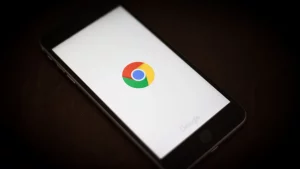
Adware Google Chrome. (Sumber: ZDNet)
Ini disebut privasi periklanan atau privasi periklanan. Anda perlu mengetahui pengaturan ini agar Google tidak menggunakan atau membagikan riwayat penelusuran Anda untuk tujuan periklanan. Mengutip PCWorld, dalam pengaturan privasi iklan ini Anda mendapatkan tiga aspek, yaitu:
- Topik iklan, tema yang diidentifikasi dari riwayat penjelajahan terbaru kamu dan digunakan situs untuk mempersonalisasi iklan.
- Iklan yang disarankan situs, ini didasarkan pada situs yang kamu kunjungi. Algoritma menebak apa yang kamu suka kemudia menghasilkan iklan terkait.
- Pengukuran iklan, ini memungkinkan data kamu dibagikan antarsitus, sehingga mereka dapat mengukur seberapa baik kinerja iklan mereka.
Ketiga opsi ini diaktifkan secara default. Namun, Anda bisa menonaktifkannya jika dirasa iklan yang masuk mengganggu. Sayangnya, privasi iklan ini belum tersedia untuk semua pengguna Chrome. Sejauh ini, hanya Windows 10 dan Windows 11 yang menerima pembaruan ini.
baca artikel menarik lainnya tentang : cara ngilangin iklan wa
Jika setelan ini tersedia, Chrome akan menampilkan hamparan notifikasi yang memungkinkan Anda mengaksesnya. Namun, Anda juga dapat memeriksa pengaturan Anda secara manual dan berkala untuk melihat apakah pembaruan tersedia di perangkat Anda.
Periksa dan Lakukan Pengaturan Privasi Iklan Secara Manual
Untuk melakukan pengecekan secara manual, langkah-langkah yang harus dilakukan adalah sebagai berikut.
- Klik menu tiga titik di sudut kanan atas Chrome.
- Pilih Pengaturan atau Settings.
- Klik Privacy and security.
- Jika pengaturan ini telah tersedia, kamu dapat melihat Privasi Iklan atau Ad Privacy di sebelah kanan.
- Dengan mengklik, maka akan muncul sub-opsi Topik iklan, Iklan yang disarankan situs, dan pengukuran iklan.
- Kemudian lakukan pengaturan. Nonaktifkan semua sub-topik tersebut.
Untuk meningkatkan pengaturan privasi Chrome, Anda perlu mengambil langkah tambahan. Karena pengaturan privasi iklan Chrome hanya mempengaruhi penjelajahan PC. Untuk memastikan privasi pada perangkat seluler Anda, Anda perlu membuat pengaturan tambahan.
- Buka akun Google pada perangkat seluler.
- Gulir ke bawah untuk menemukan opsi Iklan yang Dipersonalisasikan.
Anda juga dapat mengambil langkah lain untuk meningkatkan pengaturan privasi Chrome dengan mengelola cookie dan menghapus data jika tidak diperlukan. Ini dapat membantu Anda tetap lebih anonim saat online.
Adware Membombardir Pengguna Browser dengan Iklan

Adware Google Chrome. (Sumber: Computech)
Berbicara tentang iklan yang mengganggu, iklan tersebut tidak hanya muncul di situs web. Adware adalah perangkat lunak invasif yang menyerang pengguna PC dengan iklan berulang-ulang. Tanda-tanda bahwa perangkat Anda terinfeksi adware adalah pop-up acak, perubahan pada browser web, dan spyware. Jadi bagaimana perangkat Anda bisa terpengaruh oleh adware?
Norton melaporkan, dua metode paling umum adalah mengunduh program yang mengandung adware dan situs web berbahaya. Banyak program adware berjalan di latar belakang sehingga sulit dideteksi.
Baca juga: Google Adakan Emoji Pada Platform Gmail
Tanda Perangkat Kamu Telah Terkena Adware dan Cara Menghilangkannya
Dilansir sumber yang sama, berikut beberapa tanda perangkat Anda telah terinfeksi adware.
- Komputer berjalan lambat.
- Menerima iklan terus-menerus.
- Perangkat sering tiba-tiba berhenti.
- Ada perubahan pada browser kamu.
- Koneksi internet terganggu.
Untuk menghapus adware, setiap perangkat memiliki metode berbeda. Jika Anda menggunakan perangkat Android, Anda dapat mengaktifkan Safe Mode. Caranya sangat sederhana, cukup tahan tombol power dan pilih Restart to Safe Mode.
Lalu, buka Pengaturan, pilih Aplikasi dan notifikasi. Tinjau dan perhatikan semua aplikasi di perangkat Anda. Copot pemasangan aplikasi yang sepertinya tidak berfungsi untuk Anda.
Sumber & Foto: Dari berbagai sumber
Karya yang dimuat ini adalah tanggungjawab penulis seperti tertera, tidak menjadi bagian tanggungjawab redaksi unbox.id.